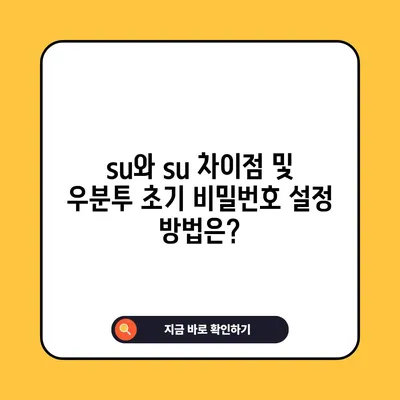su와 su 차이점 우분투 초기 비밀번호 설정하는 방법
우분투를 포함한 리눅스와 유닉스 환경에서는 시스템을 설치한 후 가장 먼저 신경 써야 할 부분 중 하나가 바로 관리자(root) 비밀번호 설정입니다. 이 글에서는 su와 su 차이점과 함께 우분투에서 초기 비밀번호를 설정하는 방법에 대해 자세히 설명하겠습니다. su는 substitute user의 약어로써, 사용자를 전환하는 명령어입니다. 여기서는 su와 su –의 차이, 그리고 초기 비밀번호 설정을 위한 방법을 심층적으로 다루겠습니다.
su와 su -의 차이점
su 명령의 개념
우선 su는 사용자를 전환하는 명령어입니다. 이를 통해 현재 사용자가 다른 사용자(주로 root 사용자)로 전환할 수 있습니다. 일반적으로 su 명령어 후에 아무 옵션 없이 입력하면 현재 세션에서 root 사용자에 접근하게 됩니다. 그러나 이 경우, 기존 사용자의 환경 변수와 설정이 그대로 유지됩니다.
| 명령어 | 설명 |
|---|---|
su |
기존 사용자 환경을 유지하며 root로 전환 |
su - |
root로 전환하며 모든 환경 변수를 root로 설정 |
su – 명령의 개념
a와는 달리, su – 명령을 사용하면 루트(root) 계정으로 완전히 전환되며, 해당 계정의 환경 변수와 사용자 설정이 적용됩니다. 이는 주로 시스템 관리 시 필요한 완전한 권한을 제공하며, 원하는 시스템 설정을 적용할 수 있는 기반이 됩니다. 예를 들어, 시스템 파일을 수정하거나 설치된 패키지를 관리하는 등 더 폭넓은 권한을 요구하는 작업을 수행할 수 있습니다.
이 둘의 차이를 좀 더 명확히 설명하기 위해 예시를 들어보겠습니다. 예를 들어, 사용자가 기존 환경에서 이메일 클라이언트를 실행하고 있다고 가정해봅시다. 이 상황에서 su 명령어를 통해 root로 전환하면, 이메일 클라이언트의 환경 설정은 그대로 유지됩니다. 그러나 su –를 사용하면, 시스템 전체에서 root 환경으로 동작하기 때문에 필요한 모든 변수가 초기화되어 새로운 설정으로 작업을 수행할 수 있습니다.
su와 sudo의 차이
su와 유사한 sudo 명령어도 리눅스 시스템에서 자주 사용됩니다. sudo는 substitute user do의 약어로, 사용자 전환 없이도 특정 명령이 root 권한으로 실행되도록 도와줍니다. 이 경우, 사용자는 필요할 때만 관리자 권한을 요청할 수 있어 보안상의 이점이 있습니다.
| 명령어 | 설명 |
|---|---|
sudo |
사용자가 특정 명령어를 root 권한으로 실행 |
su |
사용자를 전환 (기존 사용자 환경 유지) |
su - |
root 사용자로 완전한 전환 |
💡 구글 해킹 사건으로 인한 패스워드 관리 방법을 알아보세요. 💡
우분투 초기 비밀번호 설정하는 방법
초기 비밀번호 설정의 필요성
우분투를 설치한 직후, 초기 상태에서는 root 계정에 대한 비밀번호가 설정되어 있지 않습니다. 따라서 su – 명령을 통해 root 계정으로 접근 시, su: Authentication failure라는 메시지를 받을 수 있습니다. 이는 root 계정에 액세스하기 위해 필수적인 비밀번호가 없기 때문입니다. 초기 비밀번호를 설정하지 않으면, 시스템 관리나 특정 명령어 실행에 제한이 생길 수 있으므로 반드시 초기 비밀번호를 설정해야 합니다.
비밀번호 변경 절차
초기 비밀번호를 설정하기 위해 passwd 명령어를 사용합니다. 하지만 주의해야 할 점은 root 계정에 대한 패스워드를 직접 변경하기 위해서는 반드시 root 권한이 필요합니다. 기본적으로 사용자가 다음과 같이 명령어를 실행할 수 있지만, 초기 비밀번호가 설정되어 있지 않은 경우 아래와 같은 에러 메시지를 받을 수 있습니다.
bash
$ passwd root
passwd: you may not view or modify password information for root
이런 메시지가 나타나면, root 계정의 패스워드를 변경할 수 없다는 의미입니다. 따라서 먼저 임시적으로 root 권한을 얻기 위해 sudo 명령어를 사용해야 합니다.
실제 비밀번호 변경 방법
아래의 명령어를 실행하여 root 권한으로 접속한 후, 비밀번호를 설정하는 과정을 설명합니다.
bash
$ sudo passwd root
이렇게 입력하면 현재 사용자에게 root 비밀번호를 설정할 수 있는 권한이 부여되며, 시스템에서 새로운 비밀번호를 입력하라는 메시지가 나타납니다.
| 단계 | 설명 |
|---|---|
| 1 | 터미널 열기 |
| 2 | sudo passwd root 실행 |
| 3 | 새 비밀번호 입력 |
| 4 | 비밀번호 확인 입력 |
비밀번호 변경 후 확인
비밀번호 변경이 완료된 후, su – 명령어를 통해 root 계정으로 성공적으로 접근할 수 있는지 여부를 확인해봅시다.
bash
$ su –
입력 후 새로 설정한 비밀번호를 입력하면 root 환경으로 전환되어야 합니다. 만약 성공적으로 전환된다면, 비밀번호 설정이 잘 이루어진 것입니다.
이제 시스템 관리 작업을 수행할 때 더욱 편리하게 권한을 사용할 수 있습니다.
💡 HVAC 시스템의 혁신적인 절약 방법을 최신 기술로 알아보세요. 💡
결론
이 글에서는 우분투에서 su와 su 차이점에 대해 자세히 살펴보았고, 초기 비밀번호 설정하는 방법에 대해서도 설명했습니다. su와 su –의 차이를 잘 이해하고 있다면, 시스템 관리자 역할을 수행하고 다양한 명령어를 보다 효과적으로 사용할 수 있을 것입니다. 따라서 초기 비밀번호를 설정하고, 필요할 때마다 root 권한을 안전하게 활용하는 것이 중요합니다.
다음에 명령어를 입력할 손가락이 아프지 않도록 충분한 연습을 하시길 바랍니다. 그리고 시스템 관리에 따라서 발생할 수 있는 여러 상황에 미리 대비하시는 것을 잊지 마세요!
💡 구글 계정 보안을 강화하는 방법을 지금 바로 알아보세요. 💡
자주 묻는 질문과 답변
💡 카카오톡에서 나를 안전하게 지키는 방법을 알아보세요. 💡
질문1: su와 sudo의 주된 차이는 무엇인가요?
답변1: su는 사용자 전환을 하지만, sudo는 특정 명령어만 root 권한으로 실행하며 환경 변경이 없습니다.
질문2: 초기 비밀번호를 잊어버렸을 경우 어떻게 하나요?
답변2: 복구 모드를 통해 접근하여 비밀번호를 재설정할 수 있습니다. 이 과정은 다소 복잡하므로 각 단계에 유의하여 진행해야 합니다.
질문3: su –와 같은 명령어를 사용할 때 주의할 점은 무엇인가요?
답변3: su –를 사용하는 동안 모든 시스템 설정과 환경 변수가 root 계정으로 변경되므로, root 계정에서 불필요한 작업을 하지 않도록 주의가 필요합니다.
질문4: 일반 사용자 계정에서도 root 권한을 사용할 수 있나요?
답변4: 네, sudo 명령어를 통해 제한적으로 사용 가능합니다. 명령어 사용 권한은 시스템 관리자가 설정할 수 있습니다.
su와 su 차이점 및 우분투 초기 비밀번호 설정 방법은?
su와 su 차이점 및 우분투 초기 비밀번호 설정 방법은?
su와 su 차이점 및 우분투 초기 비밀번호 설정 방법은?